
- •Інформатика та комп’ютерна техніка Методичні рекомендації до самостійної роботи студентів
- •Табличний процесор ms excel
- •Завдання для самостійної роботи
- •Методичні рекомендації до виконання самостійної роботи
- •При роботі з масивами необхідно пам’ятати:
- •Варіанти індивідуальних завдань
- •Приклад виконання професійно спрямованого індивідуального завдання (ідз 2)
- •Варіанти професійно спрямованих індивідуальних завдань
- •Додатковий матеріал Елементи лінійної алгебри
- •Комп’ютерні технології роботи з масивами засобами ms Excel
- •Питання до теми «табличний процесор ms excel»
- •Список рекомендованої літератури
- •Для нотаток
- •Інформатика та комп’ютерна техніка
Додатковий матеріал Елементи лінійної алгебри
Матриця – це прямокутна таблиця чисел. Наприклад:
А=
Y=![]()
X=
Кількість рядків і стовпчиків матриці визначає її розмірність. Якщо матриця має 3 рядки і 4 стовпчики, то її розмірність – 3х4; у загальному випадку (m рядків і n стовпчиків) розмірність складає mxn. Таблиця, яка складається з одного рядка або одного стовпчика, називається вектором-рядком або вектором-стовпчиком відповідно.
Загальний елемент матриці А позначається як аij.
А=
Елементи вектора в загальному вигляді позначаються так:
Y=![]()
X=
За виконання певних умов матрицями і векторами можна оперувати так же, як числами.
Рівність матриць і векторів.
Матриці А і В вважаються рівними, якщо:
аij = bij,
для всіх i та j.
Зрозуміло, що порівнювати можна тільки матриці з однаковою кількістю рядків і стовпчиків (однакової розмірності). Якщо ця умова не виконується, матриці порівнювати не можна. Наприклад, вектора:
![]()
![]()
не є рівними, незважаючи на рівність елементів з однаковими індексами.
Транспонування матриці і векторів.
Матриця В називається транспонованою до матриці А:
В =АТ,
якщо
bij = аji,
тобто рядки і стовпчики помінялися місцями.
Наприклад:
![]() =
=
![]()
![]() =
=
![]()
 =
=
![]()
Сума і різниця матриць і векторів
Нехай матриці А і В мають однаковий порядок, тобто кількість рядків матриці А дорівнює кількості рядків матриці В і кількість стовпчиків матриці А дорівнює кількості стовпчиків матриці В. Матриці C і D – сума і різниця матриць А і В:
C = A + B
D = A – B
якщо
cij = aij + bij
dij = aij ‑ bij
Наприклад:
 +
+
 =
=
 ‑
‑ =
=
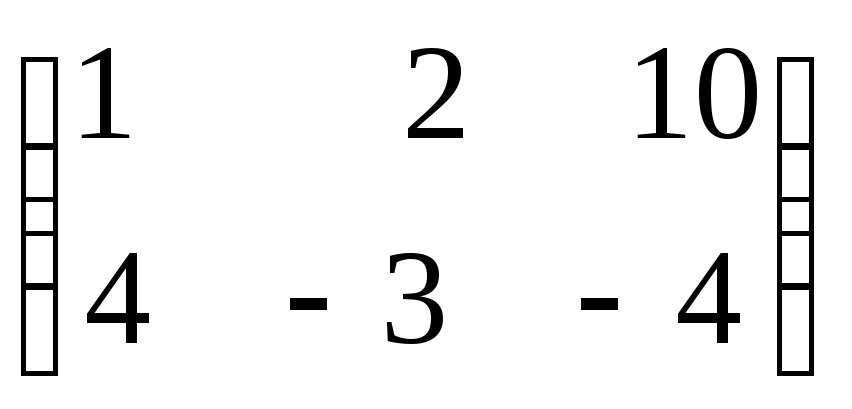
Добуток числа і матриці
В = *А,
де – число. В індексному запису:
bij = *aij.
Наприклад:
3*![]() =
=![]()
Скалярний добуток векторів
Нехай х – вектор-рядок, а у – вектор-стовпчик одинакового порядку n. Скалярним добутком векторів х і у називається вираз:
![]()
Наприклад:
![]() *
*
![]() = 3 * 8+0 * 2+1 * 1 = 25
= 3 * 8+0 * 2+1 * 1 = 25
Добуток матриць
Нехай матриця А має k рядків і m стовпчиків, матриця В має m рядків і n стовпчиків. Існує матриця С, яка є добутком матриць А і В:
С = А * В
така, що
![]()
Наприклад:
 *
*
![]() =
=
 =
=
![]()
![]() *
*
 =
=
 =
=

Елемент матриці, що отримана в результаті множення двох інших матриць, у i-рядку і j-стовпчику дорівнює скалярному добутку i-ого рядка лівого множника і j-го стовпчика правого множника:
 *
*
![]() =
=
 =
=
![]()
Слід пам’ятати, що ліворуч – завжди рядки, а праворуч – завжди стовпчики. Індекси, що вказують в якому рядку та в якому стовпчику розташований елемент матриці, записуються в тому самому порядку: спочатку номер рядка, потім номер стовпчика; лівий множник у добутку матриць складається з рядків, а правий – із стовпчиків. Як випливає з прикладу, від переміни місць множників результат може змінитися: добуток матриць не є комутативним. Особливо наочно ця властивість виявляється в такому прикладі:
![]() *
*
![]() = 1*3+2*2+3*1 = 10
= 1*3+2*2+3*1 = 10
![]() *
*
![]() =
=
 =
=

Комп’ютерні технології роботи з масивами засобами ms Excel
Засоби MS Excel виявляються корисними в лінійній алгебрі, перш за все, для операцій з матрицями. Для роботи з матрицями використовують різні функції MS Excel.
Матриця – це числовий масив з певною кількістю рядків та стовпців. Матриці можна перемножувати між собою, множити на вектор, множити на число, створювати обернені матриці тощо.
Знаходження оберненої матриці
У MS Excel для знаходження оберненої матриці використовується функція МОБР, яка обчислює обернену матрицю для матриці, що зберігається в таблиці у вигляді масиву.
Функція МОБР має синтаксис:
МОБР (масив), де масив – це числовий масив з рівною кількістю рядків і стовпців. Масив може бути заданий як діапазон комірок, наприклад А1:СЗ; як масив констант, наприклад {1,2,3:4,5,6:7,8,9} або як ім’я діапазону або масиву.
Комп’ютерна технологія знаходження оберненої матриці
Розв’язання задачі в системі MS Excel реалізується в такий спосіб:
Спочатку треба створити матрицю
 в
діапазоні комірок А2:С4
(див. рис.21):
в
діапазоні комірок А2:С4
(див. рис.21):

Рис. 21. Матриця А
Після цього над елементами матриці можна виконувати різні дії. Необхідно отримати обернену матрицю.
Виділити блок вільних комірок під обернену матрицю. Наприклад, блок комірок А6:С8.
Вибрати меню Вставка – Функция (див. рис. 22)

Рис. 22. Вибір функції
або натиснути на панелі інструментів Стандартная кнопку Вставка функции.
У результаті виконаних дій з’являється діалогове вікно Мастер функций. На першому кроці майстра функцій треба вибрати категорію Математические і далі вибрати функцію МОБР (див. рис. 23), після чого натиснути кнопку ОК.

Рис. 23. Функція МОБР
У вікні Аргументы функции текстового поля Массив задати область – А2:С4 (матриця А), від якої необхідно знайти обернену матрицю, після чого одночасно натиснути три клавіші Ctrl+Shift+Enter (див. рис. 24):

Рис. 24. Аргументи функції МОБР
У діапазоні комірок А6:С8 з’явиться результат обчислення оберненої матриці (див. рис. 25):

Рис. 25. Результат обчислення оберненої матриці
Множення матриць
У MS Excel для множення матриць використовується функція МУМНОЖ (матриці зберігаються в масивах).
Функція МУМНОЖ має синтаксис:
МУМНОЖ (массив 1;массив 2), де массив 1, массив 2 – це масиви, які треба перемножити. При цьому кількість стовпців аргументу массив 1 має бути саме такою, як кількість рядків аргументу массив 2, і обидва масиви повинні містити тільки числа. Результатом множення матриць є масив з таким же числом рядків, як массив 1 і з таким же числом стовпців, як массив 2.
Комп’ютерна технологія множення матриць
Розв’язання задачі в системі MS Excel реалізується в такий спосіб:
Перемножити матрицю
 та матрицю
та матрицю  .
.
Матриця А введена в діапазон комірок А2:С4, а матриця В – в діапазон комірок А6:С8 (див. рис. 26).

Рис. 26. Матриці А, В
Виділити блок вільних комірок для отримання результату від множення матриць. Наприклад, блок комірок А10:С12. Розмір вільних комірок відповідає заданим матрицям.
Вибрати меню Вставка – Функция (див. рис. 22) або натиснути на панелі інструментів Стандартная кнопку Вставка функции.
У результаті виконаних дій з’являється діалогове вікно Мастер функций. На першому кроці майстра функцій вибрати категорію Математические і далі вибрати функцію МУМНОЖ (див. рис. 27), після чого натиснути кнопку ОК.

Рис. 27. Функція МУМНОЖ
У вікні Аргументы функции до текстового поля Массив1 увести діапазон матриці А – А2:С4, до текстового поля Массив2 увести діапазон матриці В – А6:С8 (див. рис. 28), після чого одночасно натиснути три клавіші Ctrl+Shift+Enter.

Рис. 28. Аргументи функції МУМНОЖ
У діапазоні комірок А10:С12 з’явиться результат множення матриці А на матрицю В (див. рис. 29).

Рис. 29. Результат множення матриці А на матрицю В
Множення матриці на вектор
У MS Excel для множення матриць використовується функція МУМНОЖ.
Функція МУМНОЖ має синтаксис:
МУМНОЖ (массив 1;массив 2), де массив 1, массив 2 – це масиви, які треба перемножити. Кількість стовпців аргументу массив 1 має бути саме такою, як і кількість рядків аргументу массив 2. Результатом множення матриць є масив з таким же числом рядків, як массив 1 і з таким же числом стовпців, як массив 2.
Комп’ютерна технологія множення матриці на вектор
Розв’язання задачі в системі MS Excel реалізується в такий спосіб:
Перемножити початкову матрицю
 та вектор С.
Для цього матрицю А
треба ввести в діапазон комірок А2:С4,
а вектор С
(вектор С повинен
мати стільки рядків, скільки стовпців
є в матриці) – в діапазон
комірок Е2:Е4
(див. рис. 30).
та вектор С.
Для цього матрицю А
треба ввести в діапазон комірок А2:С4,
а вектор С
(вектор С повинен
мати стільки рядків, скільки стовпців
є в матриці) – в діапазон
комірок Е2:Е4
(див. рис. 30).

Рис. 30. Матриця А, вектор С
Виділити блок вільних комірок, де буде створюватися нова матриця. Наприклад, блок комірок G2:I4. Розмір вільних комірок повинен відповідати розміру матриціА.
Вибрати меню Вставка – Функция (див. рис. 22) або натиснути на панелі інструментів Стандартная кнопку Вставка функции.
У результаті виконаних дій з’являється діалогове вікно Мастер функций. На першому кроці майстра функцій треба вибрати категорію Математические і далі вибрати функцію МУМНОЖ (див. рис. 27), після чого натиснути кнопку ОК.
У вікні Аргументы функции до текстового поля Массив1 увести діапазон матриці А – А2:С4, до текстового поля Массив2 увести діапазон вектора С – Е2:Е4 (див. рис. 31), після чого одночасно натиснути три клавіші Ctrl+Shift+Enter.

Рис. 31. Аргументи функції МУМНОЖ
У діапазоні комірок G2:I4 з’явиться результат множення початкової матриці А на вектор С (див. рис. 32).

Рис. 32. Результат множення матриці А на вектор С
Множення матриці на число
У MS Excel для виконання операцій складання і віднімання матриць можуть бути використані формули, що вводяться у відповідні комірки.
Комп’ютерна технологія множення матриці на число
Розв’язання задачі в системі MS Excel реалізується в такий спосіб:
Треба перемножити матрицю
 на число 3.
на число 3.
Для цього треба виділити блок вільних комірок, наприклад А6:С8, для отримання результату від множення матриці А на число 3 та занести формулу =A2:C4*3. Розмір вільних комірок повинен відповідати заданій матриці А.
Далі одночасно необхідно натиснути три клавіші Ctrl+Shift+Enter. У діапазоні комірок А6:C8 з’явиться результат множення матриці А на число 3 (див. рис. 33).

Рис. 33. Результат множення матриці А на число 3
Додавання і віднімання матриць
У MS Excel для виконання операцій додавання і віднімання матриць можуть бути використані формули, що вводяться у відповідні комірки.
Комп’ютерна технологія складання і віднімання матриць
Розв’язання задачі в системі MS Excel реалізується в такий спосіб:
Необхідно знайти матрицю С, що є сумою матриць А, В. Матриця
 уведена в діапазон комірок
А2:С3,
а матриця
уведена в діапазон комірок
А2:С3,
а матриця
 уведена в
діапазон комірок А5:С6
(див. рис. 34).
уведена в
діапазон комірок А5:С6
(див. рис. 34).

Рис. 34. Матриці А, В
Треба обчислити в діапазоні комірок А8:C9 суму матриць (А+В). Для цього потрібно виділити блок вільних комірок А8:C9 для отримання результату та занести формулу =А2:С3+ А5:С6. Розмір вільних комірок повинен відповідати розміру заданих матриць.
Далі одночасно необхідно натиснути три клавіші Ctrl+Shift+Enter. У діапазоні комірок А8:C9 з’явиться результат обчислення суми матриць А і В (див. рис. 35).

Рис. 35. Результат обчислення суми матриць А і В
Таким же чином обчислюється різниця матриць А, В, тільки у формулі для обчислення першого елемента замість знаку «+» ставиться знак «–». Необхідно знайти матрицю D, що є різницею матриць А, В. Результат обчислення різниці матриць А, В (див. рис. 36):

Рис. 36. Результат обчислення різниці матриць А, В – матриця D
Транспонування матриць
Для здійснення транспонування в MS Excel використовується функція ТРАНСП. Функція ТРАНСП дозволяє переводити на робочому листі вертикальний діапазон комірок у горизонтальний, і навпаки.
Функція ТРАНСП має синтаксис:
ТРАНСП (массив), де массив – це масив, що транспонується, або діапазон комірок на робочому листі. Транспонування масиву полягає в тому, що перший рядок масиву стає першим стовпцем нового масиву, другий рядок стає другим стовпцем нового масиву і т.д.
Комп’ютерна технологія транспонування матриць
Розв’язання задачі в системі MS Excel реалізується в такий спосіб:
Необхідно створити транспоновану матрицю з елементів матриці А. Матриця A =
 уведена в діапазон комірок А2:Е3
розміром 2 x 5 (див.
рис. 37).
уведена в діапазон комірок А2:Е3
розміром 2 x 5 (див.
рис. 37).

Рис. 37. Матриця A
Треба виділити блок вільних комірок А6:В10 під транспоновану матрицю (5 х 2).
Вибрати меню Вставка – Функция (див. рис. 22) або натиснути на панелі інструментів Стандартная кнопку Вставка функции.
У результаті виконаних дій з’являється діалогове вікно Мастер функций. На першому кроці майстра функцій вибрати категорію Ссылки и массивы і далі вибрати функцію ТРАНСП (див. рис. 38), після чого натиснути кнопку ОК.

Рис. 38. Функція ТРАНСП
У вікні Аргументы функции до текстового поля Массив увести діапазон матриці А – А2:Е3 (див. рис. 39), після чого одночасно натиснути три клавіші Ctrl+Shift+Enter.

Рис. 39. Аргументи функції ТРАНСП
У діапазоні комірок А6:В10 з’явиться транспонована матриця з елементів матриці А (див. рис. 40.).
Якщо транспонована матриця не з’явилася в діапазоні А6:В10, то слід клацнути покажчиком миші в рядку формул та повторити натиснення комбінації клавіш Ctrl+Shift+Enter.
У результаті в діапазоні комірок А6:В10 з’явиться транспонована матриця з елементів матриці А (див. рис. 40).

Рис. 40. Транспонована матриця з елементів матриці А
Обчислення визначника матриці
У MS Excel для обчислення визначника квадратної матриці використовується функція МОПРЕД.
Функція МОПРЕД має синтаксис:
МОПРЕД (массив), де массив – це числовий масив, в якому зберігається матриця з рівною кількістю рядків і стовпців.
Комп’ютерна технологія обчислення визначника матриці
Розв’язання задачі в системі MS Excel реалізується в такий спосіб:
Необхідно обчислити визначник матриці
 .
.
Матриця А уведена в діапазон комірок А2:С4 (див. рис. 41).

Рис. 41. Матриця А
Табличний курсор треба поставити в комірку, в якій потрібно отримати значення визначника, наприклад в Е2.
Вибрати меню Вставка – Функция (див. рис. 22) або натиснути на панелі інструментів Стандартная кнопку Вставка функции.
У результаті виконаних дій з’являється діалогове вікно Мастер функций. На першому кроці майстра функцій треба вибрати категорію Математические і далі вибрати функцію МОПРЕД (див. рис. 42), після чого натиснути кнопку ОК.

Рис. 42. Функція МОПРЕД
У вікні Аргументы функции до текстового поля Массив увести діапазон матриці А – А2:С4 (див. рис. 43), після чого натиснути комбінацію клавіш Ctrl+Shift+Enter.

Рис. 43. Аргументи функції МОПРЕД
У результаті в комірці Е2 з’явиться значення визначника матриці А – 6. (див. рис. 44).
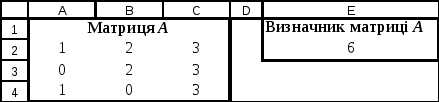
Рис. 44. Визначник матриці А
Після виконання самостійної роботи рекомендовано для само-оцінювання відповісти на питання для перевірки знань.
